Habilitar o deshabilitar el acceso del sitio web a la lista de idiomas en Windows 10
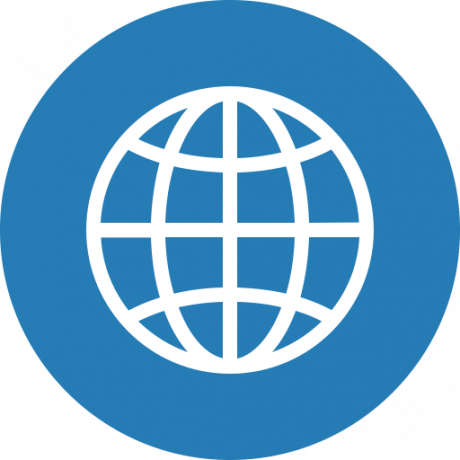
Cómo habilitar o deshabilitar el acceso del sitio web a la lista de idiomas en Windows 10
Algunos sitios web en Internet pueden acceder a la lista de idiomas instalados en Windows 10. Usan esta información para proporcionar un contenido localizado y cambiar a su idioma nativo, por lo que no tiene que personalizar sus preferencias para cada sitio web individualmente.
Si no está satisfecho con este comportamiento predeterminado, Windows 10 incluye una opción especial para evitar que los sitios web accedan a la lista de idiomas de su cuenta de usuario.
Hay dos métodos que puede utilizar, incluida la configuración y un ajuste del registro. Revisaremos ambos métodos.
Para habilitar o deshabilitar el acceso del sitio web a la lista de idiomas en Windows 10,
- Abre el Aplicación de configuración.
- Vaya a Privacidad> General.
- A la derecha, apague o encienda la opción Permitir que los sitios web proporcionen contenido relevante a nivel local accediendo a mi lista de idiomas.
- Ahora puede cerrar la aplicación Configuración.
Nota: La opción está habilitada de forma predeterminada.
Alternativamente, puede aplicar un ajuste de Registro para configurar la opción.
Deshabilitar el sitio web en la lista de idiomas en el registro
- Abre el Aplicación del editor del registro.
- Vaya a la siguiente clave de registro.
HKEY_CURRENT_USER \ Panel de control \ Internacional \ Perfil de usuario
Vea cómo ir a una clave de registro con un clic. - A la derecha, modifique o cree un nuevo valor DWORD de 32 bits HttpAcceptLanguageOptOut. Nota: Incluso si eres ejecutando Windows de 64 bits aún debe crear un valor DWORD de 32 bits.
- Establezca sus datos de valor en 1 para deshabilitar el acceso del sitio web a la lista de idiomas instalados.
- Un dato de valor de 0 es el valor predeterminado y permite el acceso a la lista de idiomas para los sitios web.
- Para que los cambios realizados por el ajuste del Registro surtan efecto, debe desconectar e inicie sesión en su cuenta de usuario.
Para ahorrar tiempo, puede descargar un par de archivos de registro listos para usar.
Descargar archivos de registro
El ajuste de deshacer está incluido.
Eso es todo.
Artículos Relacionados:
- Deshabilitar el ID de publicidad para anuncios relevantes en Windows 10
- Forzar el idioma de la interfaz de usuario del sistema como idioma de visualización en Windows 10
- Encuentra el idioma predeterminado del sistema en Windows 10
- Cómo copiar la configuración de región e idioma en Windows 10
- Cómo cambiar el idioma de visualización en Windows 10
- Cómo agregar un idioma en Windows 10

